كيفية استخدام Reaktor للمرة الرابعة لإنشاء الفلتر الخاص بك
هذا هو yosi من Chillout with Beats.
هذه هي المرة الثانية التي تنشئ فيها الفلتر الخاص بك.
هذه المرة ، سنضيف مشبعات متعددة إلى الفلتر الذي تم إنشاؤه آخر مرة حتى يمكن تشغيله وتشغيله وإيقاف تشغيله.
المقال السابق هنا.
بشكل افتراضي ، يحتوي Reaktor على العديد من أدوات التشبع ، والقص ، والتشكيل ، بما في ذلك:
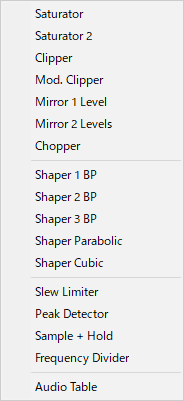
إضافة وحدات مشبع مع Reaktor
لإضافته ، انقر بزر الماوس الأيمن في الجهاز وحدد "وحدة مدمجة" -> "معدل الصوت". هذه المرة ، أضف الثلاثة "مشبع" و "مشبع 3" و "كليبر".
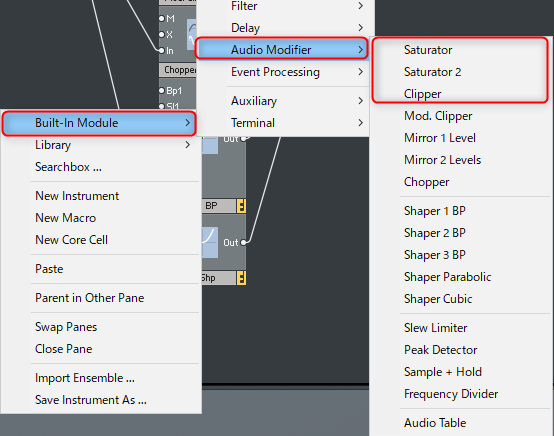
كما تم تبسيط شرح كل وحدة.
(إنها ترجمة Google ، لكنني لا أفهم المعنى على الإطلاق. أعتقد أنه من الأفضل الاعتماد على أذنيك.)
مشبع
وحدة التشبع الناعم.يعتمد مقدار التشبع على مستوى الإدخال.
لا توجد معلمات.الغرض من هذا الوقت هو منع تكسير الصوت (الضوضاء الرقمية) فورًا عند التذبذب باستخدام مرشح.

المشبع 2
نسخة أكثر تقدما من المشبع.يمكنك الوصول إلى معلمات إضافية تؤثر على خصائص التشبع.
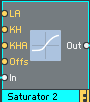
ال : مستوى التشبع
حاء: حاء: قوة الركبة
KHA: قوة الركبة غير المتكافئة
الإجازات: الإجازات:تعويض الإدخال
مجز
يقص المدخلات عند تجاوز مستوى الحد المعين المحدد للحد الأقصى والأدنى من المدخلات.

الأعلى:عتبة الإدخال القصوى
Min: Min:عتبة الإدخال الدنيا
اكتساب التحكم وإضافة وحدة التبديل في Reaktor
لا يتشبع المشبع ما لم يتجاوز مستوى الإدخال الحد ، لذا أضف "Mixer" قبل وبعد التشبع لضبط مستوى الصوت.
انقر بزر الماوس الأيمن وانقر فوق "وحدة مدمجة" -> "مسار الإشارة" -> "أمبير / خالط".
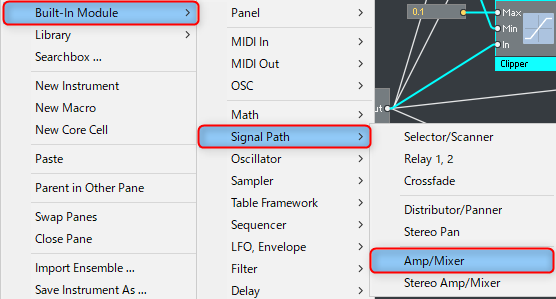
افعل ذلك مرة أخرى وقم بإعداد ما مجموعه اثنين من الخلاطات.
بعد ذلك ، انقر بزر الماوس الأيمن وأضف "وحدة مدمجة" -> "مسار الإشارة" -> "محدد / ماسح ضوئي" بنفس الطريقة.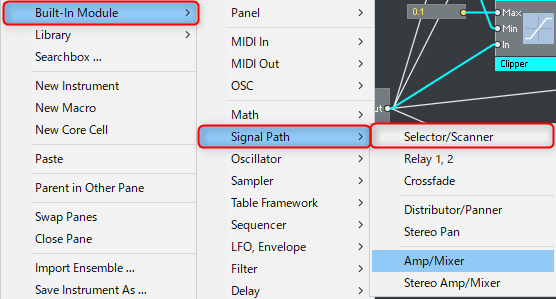
الأسلاك لكل وحدة
أولاً ، قم بتوصيل الخلاط بعد "المحدد" الذي قمت بعمله في المرة الأخيرة ، وقم بعمل كل مشبع.
بعد ذلك ، قم بالاتصال بـ "Selector" من الأعلى ، وقم بتوصيل "Out" من "Selector" بـ "In" من "Mixer".
أخيرًا ، قم بتوصيل "Out" من "Mixer" بـ "Out" لإكمال الأسلاك.
لعمل تجاوز واحد ، قم بالاتصال من "Mixer" إلى "1" من "Selector".
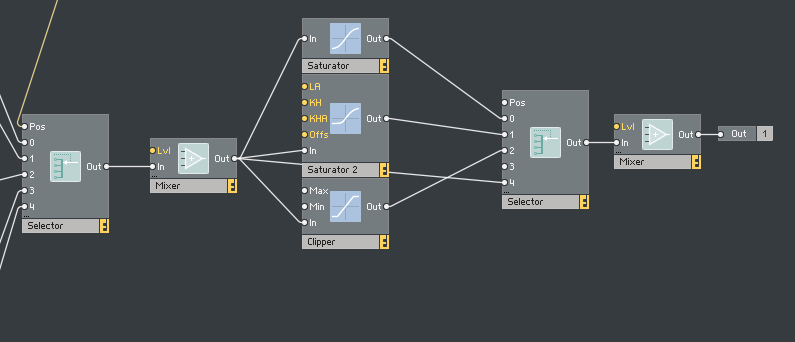
فيما يلي بعض النصائح ، ولكن عند الاتصال بـ "المحدد / الماسح"CTRL إذا قمت بتوصيل السلك أثناء الضغط ، فسوف يزيد الإدخال بدون إذن عند توصيل السلك الثاني.
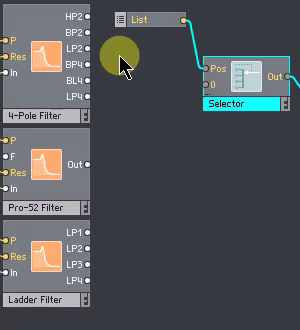
أضف وحدة تحكم إلى كل وحدة مشبع
لا يحتوي "المشبع" على معلمات يمكن التحكم فيها ، لذا فهو من المشبع 2.
المشبع 2 تحكم
انقر بزر الماوس الأيمن فوق "LA" وأضف "إنشاء التحكم".
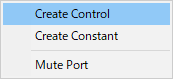
يمكنك أيضًا النقر بزر الماوس الأيمن وتحديد "إنشاء عنصر تحكم" لإنشاء وحدة تحكم لـ "KH" و "KHA" و "Offs" الأخرى ، ولكن عدد المقابض سيزداد في اللوحة وستكون فوضوية.
حاولت أن أجعل كل وحدات التحكم هذه المرة.
لا يمكن استخدام بعض المقابض عن طريق تبديل المفتاح ، لذلك أعتقد أنه من الصعب استخدامها.

إذا لم يكن الأمر مهمًا جدًا ، فاستخدم "ثابت" واضبط القيمة.
أعتقد أنه من الأفضل الحكم على هذه المنطقة من خلال الاستماع إلى الصوت الفعلي.
هذه المرة ، تستخدم "KH" و "KHA" و "Offs" "ثابت".انقر بزر الماوس الأيمن على الملصق وانقر على "إنشاء ثابت".
(تم ضبط القيمة على "0" ، ولكن يمكنك تغيير القيمة حسب رغبتك.)
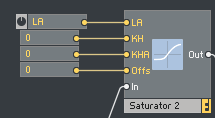
يتم تعيين القيمة الافتراضية على "ثابت".
تحكم المقص
تم ضبط "Max" على "0.1" في "ثابت" بحيث يتم تشويهها على الفور.
هذه مسألة ذوق ، لذا أعتقد أنه لا بأس من صنع وحدة تحكم.
"Min" يربط "LA" من "satator 2".
هذه أيضًا مسألة ذوق ، لكنني لا أريد وضع مقابض غير صالحة على اللوحة قدر الإمكان ، لذلك أشاركها مع وحدات التحكم الأخرى.
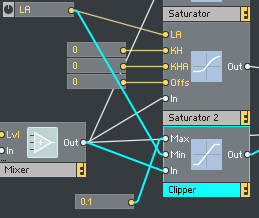
تحكم الخلاط
لتتمكن من تغيير حجم الخلاط ، انقر بزر الماوس الأيمن فوق "Lvl" في "Mixer" وانقر فوق "إنشاء التحكم".
يتم إنشاء شريط التمرير على اللوحة افتراضيًا.
إنها مسألة ذوق ، ولكن يمكنك تغييرها إلى مقبض بالطرق التالية.
انقر فوق وحدة التحكم في المستوى وانقر فوق علامة التبويب عرض في الجزء الجانبي.
إذا قمت بتغيير "Vertical Fader" من "STYLE" إلى "Knob" ، فإنه يصبح مقبضًا.
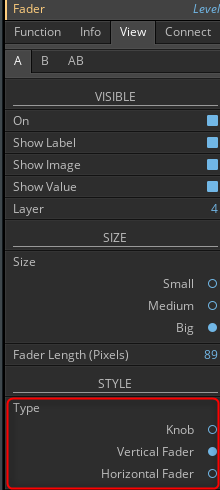
إعدادات المحدد
بعد ذلك ، اضبط القائمة مع المحدد.
انقر بزر الماوس الأيمن وأضف "وحدة مدمجة" -> "لوحة" -> "قائمة".
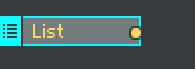
ربط "قائمة" و "نقاط البيع" من "المحدد / الماسح الضوئي".
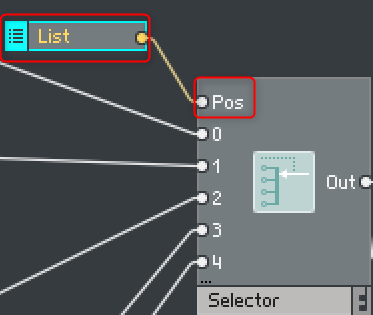
قم بتغيير تخطيط الألواح باستخدام Reaktor
انقر فوق قائمة ثم انقر فوق علامة التبويب الوظيفة في الجزء الجانبي.
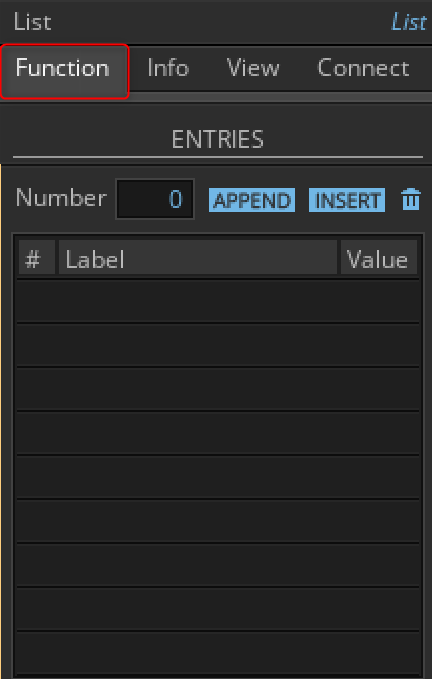
انقر فوق "ملحق" من "ENTRIES".
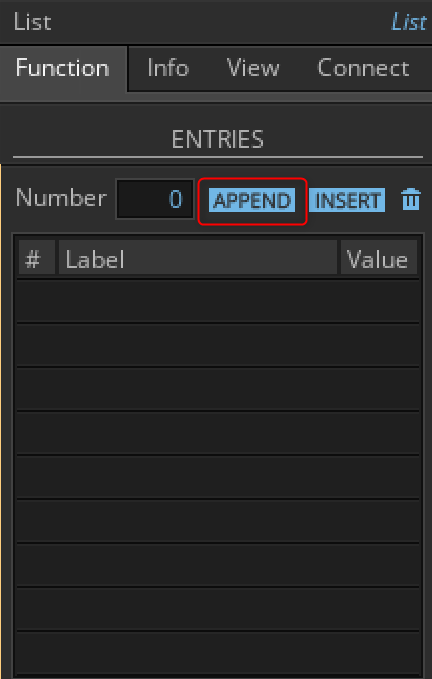
اضبط "رقم" على "3".
ثم انقر فوق "إدراج" في الجزء العلوي.
قم بتغيير أعلى قيمة إلى XNUMX.
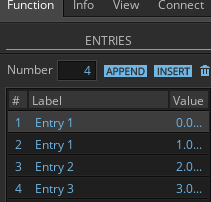
سوف أسميها "تسمية".
أعتقد أن اسم نظام الاختصارات الذي يمكنك فهمه جيد.
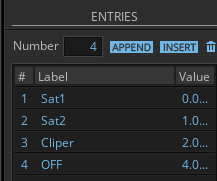
النتيجة النهائية هي على النحو التالي.
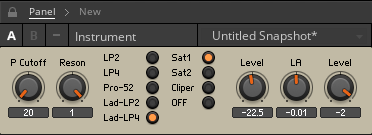
الهيكل على النحو التالي.
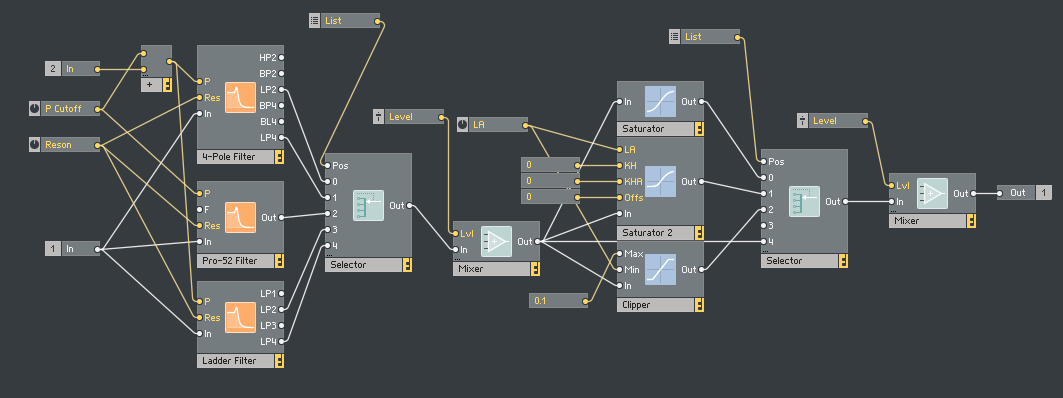
علاوة
يتأرجح مرشح LP4 الخاص بفلتر السلم بشكل جميل ، لذلك حاولت معرفة ما سيحدث إذا أرسلت ملاحظة MIDI هنا.
أضفت أيضًا "Diffuser Delay" من "وحدة مدمجة".
من السهل القيام بذلك ، لكن من السهل إصدار أصوات ممتعة.
إنه ممتع حقًا ، لذا فهو مكون إضافي أريد أن يستخدمه الكثير من الأشخاص.
كيفية استخدام Reaktor قم بإنشاء ملخص الفلتر الثاني الخاص بك
إنه أمر سهل ، ولكن يمكنك تخصيصه بطرق مختلفة ، حتى تتمكن من الحصول على الكثير من الأفكار.
بمعنى ما ، تتمتع بدرجة أعلى من الحرية مقارنة بالنمطية ، لذا أعتقد أنها تعتمد حقًا على الفكرة.
في المرة القادمة ، سأجعل عامل التصفية يستمر في الوقت الحالي.

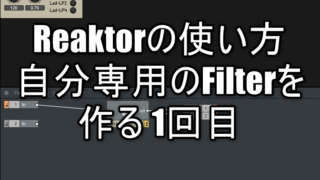


コ メ ン ト